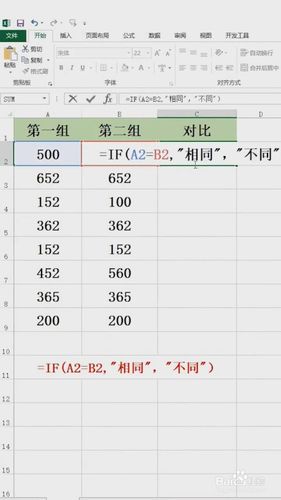Excel比较两列数据差异:详细步骤与实用技巧
在日常工作中,我们经常需要在Excel中比较两列数据,找出它们之间的差异。无论是核对账目、分析数据还是整理信息,这一功能都显得尤为重要。本文将详细介绍如何在Excel中比较两列数据差异,并提供一些实用技巧,帮助您高效完成任务。
一、使用条件格式快速标识差异
条件格式是Excel中一个非常强大的功能,它可以帮助我们快速标识出两列数据之间的差异。
- 选择数据区域:首先,选择包含两列数据的区域。例如,假设A列和B列是我们需要比较的两列数据。
- 应用条件格式:点击Excel菜单栏中的“开始”选项卡,找到“条件格式”按钮,点击下拉菜单中的“新建规则”。
- 设置规则:在弹出的“新建格式规则”窗口中,选择“使用公式确定要设置格式的单元格”。在“格式值为”框中输入公式“=A1<>B1”(假设A1和B1是我们要比较的第一个单元格)。点击“格式”按钮,设置您希望应用的格式(如填充颜色)。
- 应用规则:点击“确定”应用规则,Excel将自动标识出A列和B列中不同的单元格。
二、使用IF函数逐行比较
如果您希望在一个新的列中显示两列数据的比较结果,可以使用IF函数。
- 插入新列:在A列和B列旁边插入一个新列(例如C列)。
- 输入IF函数:在C列的第一个单元格(例如C1)中输入公式“=IF(A1=B1,”相同”,”不同”)”。这个公式会检查A1和B1是否相等,如果相等则显示“相同”,否则显示“不同”。
- 拖动填充柄:将C1单元格的右下角填充柄向下拖动,以将公式应用到整列。
三、使用VLOOKUP函数查找差异
VLOOKUP函数可以帮助我们在一个数据区域中查找特定值,并返回该值所在行的另一列中的值。通过结合使用VLOOKUP函数和IF函数,我们可以查找两列数据之间的差异。
- 准备数据:确保两列数据都已排序(如果未排序,VLOOKUP可能无法正确工作)。
- 插入新列:在A列或B列旁边插入一个新列(例如D列)。
- 输入VLOOKUP函数:在D列的第一个单元格(例如D1)中输入公式“=IF(ISERROR(VLOOKUP(A1,$B$1:$B$100,1,FALSE)),”在A列但不在B列”,””)”。这个公式会检查A1是否存在于B列中,如果不存在则显示“在A列但不在B列”。
- 拖动填充柄:将D1单元格的右下角填充柄向下拖动,以将公式应用到整列。
- 反向比较:在E列(或另一个新列)中,使用类似的公式比较B列和A列,以找出“在B列但不在A列”的值。
四、使用Excel的“查找和选择”功能
Excel的“查找和选择”功能也可以帮助我们快速找到两列数据之间的差异。
- 选择数据区域:选择包含两列数据的区域。
- 打开“查找和选择”对话框:按Ctrl+F打开“查找和替换”对话框,然后点击“选项”按钮以显示更多选项。
- 设置查找条件:在“查找内容”框中输入您要查找的值。在“范围”下拉菜单中选择“工作表”以确保在整个工作表中搜索。在“搜索”下拉菜单中选择“按行”或“按列”,具体取决于您的数据布局。
- 执行查找:点击“查找下一个”按钮,Excel将开始搜索并高亮显示找到的匹配项。如果未找到匹配项,则说明该值在另一列中不存在。
五、实用技巧与注意事项
- 数据清洗:在比较数据之前,确保两列数据都已清洗,没有多余的空格、特殊字符或不一致的格式。
- 排序:如果可能的话,对两列数据进行排序,这有助于更快地找到差异。
- 备份数据:在进行任何数据操作之前,务必备份原始数据,以防万一。
- 使用辅助列:利用辅助列来存储中间结果或临时数据,可以使您的工作表更加清晰和易于管理。
通过掌握上述方法和技巧,您将能够在Excel中高效地比较两列数据差异,从而提高工作效率和准确性。
希望本文对您有所帮助!如果您有任何疑问或需要进一步的帮助,请随时留言咨询。